怎样给显卡更换散热器
换显卡散热器应该注意什么
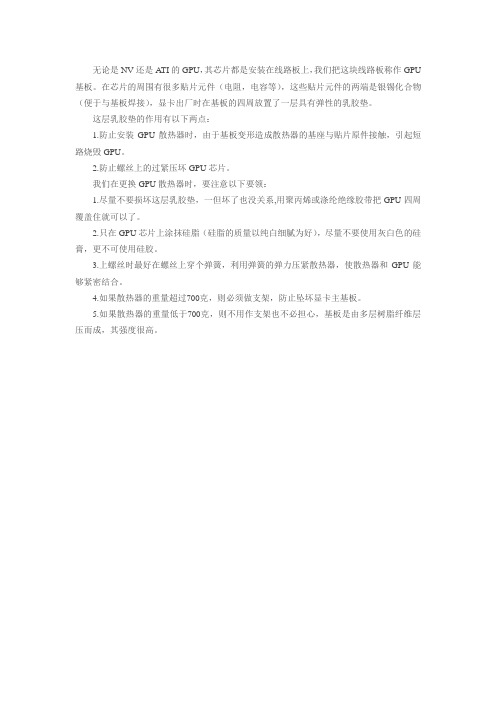
无论是NV还是ATI的GPU,其芯片都是安装在线路板上,我们把这块线路板称作GPU 基板。
在芯片的周围有很多贴片元件(电阻,电容等),这些贴片元件的两端是银锡化合物(便于与基板焊接),显卡出厂时在基板的四周放置了一层具有弹性的乳胶垫。
这层乳胶垫的作用有以下两点:
1.防止安装GPU散热器时,由于基板变形造成散热器的基座与贴片原件接触,引起短路烧毁GPU。
2.防止螺丝上的过紧压坏GPU芯片。
我们在更换GPU散热器时,要注意以下要领:
1.尽量不要损坏这层乳胶垫,一但坏了也没关系,用聚丙烯或涤纶绝缘胶带把GPU四周覆盖住就可以了。
2.只在GPU芯片上涂抹硅脂(硅脂的质量以纯白细腻为好),尽量不要使用灰白色的硅膏,更不可使用硅胶。
3.上螺丝时最好在螺丝上穿个弹簧,利用弹簧的弹力压紧散热器,使散热器和GPU能够紧密结合。
4.如果散热器的重量超过700克,则必须做支架,防止坠坏显卡主基板。
5.如果散热器的重量低于700克,则不用作支架也不必担心,基板是由多层树脂纤维层压而成,其强度很高。
各种显卡风扇的拆卸方法

各种显卡风扇的拆卸方法引言显卡风扇是电脑中重要的组件之一,它负责散热,保证显卡的正常运行。
然而,随着时间的推移,风扇可能会变得嘈杂或运转不稳定,这就需要拆卸并进行清洁或更换风扇。
本文将介绍各种类型显卡风扇的拆卸方法,希望能为您提供一些帮助。
1. 拆卸前的准备工作在开始拆卸显卡风扇之前,您需要准备以下工具和材料:- 螺丝刀套装(包括各种尺寸的十字螺丝刀和螺母刀)- 隔热胶带或硅胶脂- 吸尘器或压缩空气罐- 酒精或去污剂- 干净的纸巾或棉花球同时,请确保您已经关闭电脑,并且从电源中拔下插头,以确保安全。
2. 主板上的显卡风扇步骤一:确定风扇位置大多数显卡风扇位于显卡主板上,您需要打开机箱侧盖,找到显卡位置。
显卡可能会附着在PCI-E插槽上,通过一个或多个螺丝固定。
步骤二:切断电源并拆卸显卡首先,慎重切断电脑的电源连接线,并将手放在一个接地的金属表面上,以消除身体上的静电。
然后,在拆卸显卡之前,根据显卡型号,松开螺丝并轻轻拔出显卡。
步骤三:拆卸风扇一般来说,显卡风扇固定在散热器上,您需要用螺丝刀将风扇上的螺丝拧松,然后轻轻将风扇从散热器上取下。
有时,您还需要从显卡主板上拆下整个散热器,然后再取下风扇。
步骤四:清洁或更换风扇使用吸尘器或压缩空气罐清洁风扇上的积尘和灰尘。
如果风扇损坏或噪音异常大,您可以选择更换风扇。
拆下的风扇上通常有一个标签或标识,您可以根据标识选购相同型号的风扇。
步骤五:安装风扇将风扇正确放置在散热器上,然后用螺丝固定好。
确保风扇与散热器良好接触,并使用隔热胶带或硅胶脂固定。
步骤六:重新安装显卡并启动电脑将显卡重新插入到PCI-E插槽上,并用螺丝固定。
然后,将电脑的侧盖关闭,重新连接电源线,并启动电脑。
3. 独立显卡风扇步骤一:确定风扇位置独立显卡风扇位于显卡散热器上,您需要根据显卡型号找到散热器上的风扇位置。
步骤二:拆卸风扇一般来说,风扇上有一些脱落的夹子或螺丝,您需要使用螺丝刀或剪刀将其松开。
显卡风扇电源拆卸方法
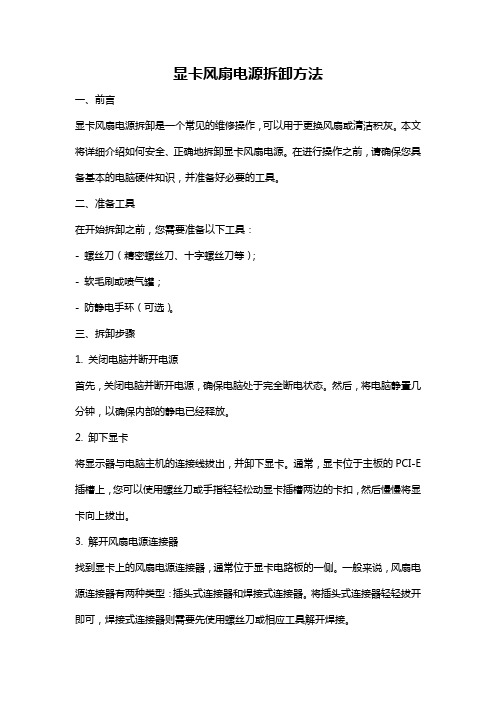
显卡风扇电源拆卸方法一、前言显卡风扇电源拆卸是一个常见的维修操作,可以用于更换风扇或清洁积灰。
本文将详细介绍如何安全、正确地拆卸显卡风扇电源。
在进行操作之前,请确保您具备基本的电脑硬件知识,并准备好必要的工具。
二、准备工具在开始拆卸之前,您需要准备以下工具:- 螺丝刀(精密螺丝刀、十字螺丝刀等);- 软毛刷或喷气罐;- 防静电手环(可选)。
三、拆卸步骤1. 关闭电脑并断开电源首先,关闭电脑并断开电源,确保电脑处于完全断电状态。
然后,将电脑静置几分钟,以确保内部的静电已经释放。
2. 卸下显卡将显示器与电脑主机的连接线拔出,并卸下显卡。
通常,显卡位于主板的PCI-E 插槽上,您可以使用螺丝刀或手指轻轻松动显卡插槽两边的卡扣,然后慢慢将显卡向上拔出。
3. 解开风扇电源连接器找到显卡上的风扇电源连接器,通常位于显卡电路板的一侧。
一般来说,风扇电源连接器有两种类型:插头式连接器和焊接式连接器。
将插头式连接器轻轻拔开即可,焊接式连接器则需要先使用螺丝刀或相应工具解开焊接。
4. 拆卸风扇当拆下风扇电源连接器后,您将会看到风扇的安装螺丝。
使用相应的螺丝刀,将螺丝逆时针拧松,然后取下风扇。
请注意,有些显卡可能使用更多的螺丝进行固定,您需要将所有螺丝都拧下来才能取下风扇。
5. 清洁积灰拆卸下的风扇可能存在灰尘或积灰,这可能会影响显卡的散热效果。
使用软毛刷或喷气罐清洁风扇叶片及周围的区域,确保除去所有灰尘和杂物。
6. 安装新风扇(如需更换)如果您需要更换风扇,先确保购买的新风扇与旧风扇的接口大小相同,并且与显卡兼容。
然后,将新风扇安装到显卡上,并根据需要将螺丝顺时针拧紧。
7. 连接风扇电源将风扇电源与显卡电路板上的连接器对齐,并插入正确的插槽。
请注意,一些插槽可能需要施加轻微的压力才能插入。
8. 安装显卡将显卡插回原位,并轻轻按下直到插卡卡扣卡住。
然后,重新连接显示器与电脑主机的连接线。
9. 检查重新连接电脑电源,并启动电脑。
怎么更换安装显卡散热器

怎么更换安装显卡散热器显卡散热器是对显卡降温的重要部件,那么怎么拆卸或者安装呢?关于这个问题,下面小编就为大家介绍一下具体的方法吧,欢迎大家参考和学习。
我们将打造带有显存散热片的承启GeForceTi-4200显卡,为它更换由曜越科技生产的CrystalORB显卡风扇。
在改造任何组件的时候,你都必须非常小心,否则可能会带来意想不到的后果。
设备:将用于改造的显卡电吹风一个剃刀刀片细沙纸一块小木块步骤:我们要用到的第一样工具是非常普遍的电吹风。
把电吹风设置为热,然后对着粘住GPU的散热片加热。
我们要把它加热到一定的程度,注意也不能太热,在感到烫手的时候就适可而止接着使用一个信用卡,或者类似的东西,把它插进到显卡散热片和PCB板的中间。
因为这样做能保护到显卡,避免它被划伤。
现在把一个一字的螺丝刀插到散热片和信用卡的中间,要温柔但又用力地转动螺丝刀把散热片撬起来。
在撬的过程中你可能需要把螺丝刀到在散热片的四周转动,这样比较好一点。
把散热片移开后你就已经完成一半的工作了,现在接下来要做的是把氧化物的残渣清除干净。
首先利用一个剃须刀片把残渣尽可能的刮去(就像你剃须那样)。
然后用一个小木块包住沙纸在GPU上打磨,这样就能使GPU变得更加干净和平滑些,我在这里使用的木块是一些儿童用的积木。
在打磨的时候要非常细心并且有耐性,绝不能着急,否则沙纸可能会划伤GPU的核心。
现在在这个光滑的GPU上你可以装上任何你喜欢的显卡风扇。
相关阅读:显卡温度过高方法:显卡温度过高的原因是因为显卡产生大量热量无法正常的排出,容易导致系统不稳定死机、蓝屏等现象;首先要更换散热风扇,这是最有效的方法,更换散热效果更强的风扇,提高排热能力,能有效降温;另外买个散热架,多用户都喜欢买个散热架装在电脑上,可以在玩游戏或者温度比较高的时候开启。
还要及时的清理灰尘,包括机箱灰尘和显卡灰尘,灰尘过多也是导致显卡温度过高的原因之一。
还可以考虑加装风扇,利用机箱结构,合理组成散热风道并且可专门对显卡进行吹。
显卡怎么换风扇

显卡怎么换风扇显卡是电脑硬件的重要组成部分,它负责处理图形和视频的显示。
由于显卡工作时会产生大量的热量,因此通常会装备有风扇来进行散热。
如果显卡风扇损坏或出现噪音过大等问题,就需要更换新的风扇。
下面我将详细介绍显卡风扇的更换步骤。
首先,我们需要准备以下工具和材料:新的显卡风扇、螺丝刀、扁嘴钳、热导泥、吸尘器和清洁布。
1. 首先,先关闭电脑并断开电源。
这是非常重要的,以免在更换风扇过程中出现电流触碰导致损坏。
2. 打开电脑主机的机箱,找到安装显卡的插槽。
现代的显卡通常安装在PCI-E插槽上。
3. 使用螺丝刀,拆下显卡插槽上的螺丝。
通常有一个或者两个螺丝来固定显卡。
4. 轻轻地将显卡从插槽中抽出。
要注意在抽出显卡时要避免过度施加力量,以免损坏主板插槽。
5. 将显卡放在一块清洁布上,用扁嘴钳逐个拆下原有的风扇上的螺丝。
通常风扇上会有2-3个螺丝来固定它。
6. 轻轻地将原有的风扇从显卡上取下。
要注意在取下风扇时要保持平稳,以免不小心碰到其他电路元件。
7. 将新的显卡风扇安装在显卡上。
首先涂抹一层薄薄的热导泥在风扇和显卡芯片接触的地方,然后将风扇轻轻地放在显卡上,用螺丝固定好。
8. 清理显卡上的灰尘。
可以使用吸尘器或者压缩气罐来清理显卡上的灰尘和杂物。
这个步骤可以提高风扇的散热效果。
9. 将显卡重新安装到主板插槽上。
确保插槽对准,并轻轻地按下显卡直到卡住,然后拧上螺丝固定显卡。
10. 关闭电脑机箱,接上电源,然后启动电脑。
在电脑启动后,可以打开显卡的驱动程序进行测试和调整。
总结一下,更换显卡风扇的步骤包括关闭电脑并断开电源、拆卸显卡、拆卸旧风扇、安装新风扇、清理显卡、重新安装显卡和测试。
虽然更换显卡风扇比较简单,但仍需要谨慎操作,以免造成不必要的损坏。
最后,我们在更换显卡风扇之前要确保自己有一定的硬件知识和操作经验,如果不确定自己能否完成,最好找专业人士或者技术支持来帮助完成更换工作。
显卡怎么装水冷
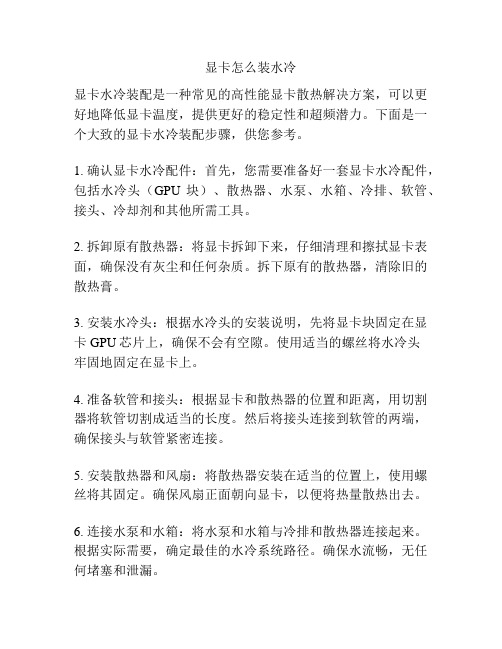
显卡怎么装水冷显卡水冷装配是一种常见的高性能显卡散热解决方案,可以更好地降低显卡温度,提供更好的稳定性和超频潜力。
下面是一个大致的显卡水冷装配步骤,供您参考。
1. 确认显卡水冷配件:首先,您需要准备好一套显卡水冷配件,包括水冷头(GPU块)、散热器、水泵、水箱、冷排、软管、接头、冷却剂和其他所需工具。
2. 拆卸原有散热器:将显卡拆卸下来,仔细清理和擦拭显卡表面,确保没有灰尘和任何杂质。
拆下原有的散热器,清除旧的散热膏。
3. 安装水冷头:根据水冷头的安装说明,先将显卡块固定在显卡GPU芯片上,确保不会有空隙。
使用适当的螺丝将水冷头牢固地固定在显卡上。
4. 准备软管和接头:根据显卡和散热器的位置和距离,用切割器将软管切割成适当的长度。
然后将接头连接到软管的两端,确保接头与软管紧密连接。
5. 安装散热器和风扇:将散热器安装在适当的位置上,使用螺丝将其固定。
确保风扇正面朝向显卡,以便将热量散热出去。
6. 连接水泵和水箱:将水泵和水箱与冷排和散热器连接起来。
根据实际需要,确定最佳的水冷系统路径。
确保水流畅,无任何堵塞和泄漏。
7. 注入冷却剂:根据冷却剂的说明,将冷却液注入水箱中。
确保注入的冷却液足够填满整个水冷系统,但不要过于充满,以免引起压力问题。
8. 检查连接和泄漏:确保所有连接都牢固,没有松动或滑脱。
开启水泵和风扇,检查是否有渗漏情况。
如果有明显的泄漏,请关闭系统并检查连接是否正确。
9. 软件调整:安装显卡水冷系统驱动程序和相关软件,根据软件调整散热器风扇速度和水泵转速。
选项可能因不同的品牌和型号而异。
10. 测试和监控:启动电脑,运行一些高性能程序或游戏来测试显卡水冷系统的效果。
使用相关软件监控显卡温度和水冷系统的运行情况,确保一切正常。
以上是一个大致的显卡水冷装配步骤,供您参考。
由于不同显卡和水冷配件的型号和品牌不同,具体操作可能会有所不同,请根据您的水冷配件和显卡的说明进行操作。
同时,显卡水冷装配需要较高的技术要求和DIY能力,如果您不熟悉相关操作或担心操作中可能出现损坏或意外情况,建议寻求专业人士的帮助。
安装散热器教程
为了避免因排风口堵塞造成电容爆浆,阳仔花了12元购买了一个山寨品牌显卡散热器。
这个名叫Q版珊瑚虫的显卡散热器采用了开放式设计,不但可以实现GPU快速散热,还可以帮助周边的显存、电容散热,延长显卡使用寿命。
12元购买的显卡风扇包装拆开,将所有配件整齐码放好,避免丢失小的螺丝、螺母。
在包装内会有风扇安装说明书,按照说明书的要求,阳仔先将散热器背板安装好。
如上图。
注意孔距第三方显卡散热器为了增强兼容效果,会有不同的孔距设定,在安装过程中,要时时调整背板孔距。
安装背板显卡上会有四个散热器安装孔,阳仔选用“/”式安装。
将背板上部的螺丝拧紧。
为避免损伤PCB,用手拧紧即可。
涂抹硅脂将背板安装结束之后,就可以上散热器主体了。
在这之前需要先涂抹硅脂。
散热器包装内都会含有一定的硅脂,无需单独购买。
硅脂涂抹不用太多,需要涂平、涂均匀。
散热器安装失败还没有安装,阳仔发现散热器被旁边的电容支起,无法正常安装。
没有办法,只能将背板拆除,改用“\”式安装。
建议网友在更换显卡风扇的时候,先进行测量,避免浪费时间。
按照之前的操作,阳仔将散热器背板更换为“\”方式。
按照说明书的说明,将风扇安装到位,这个时候阳仔发现,散热器竟然是“悬空”的,散热器底部与GPU核心完全没有接触,山寨风扇真是害人啊。
散热器被悬空退货肯定很麻烦,既然问题出现在高度上,那么是否可以通过螺丝调节实现散热器的正常安装呢?调整后的效果在进行多次尝试之后,阳仔选定了安装方式。
丢弃背板,将长螺丝安装在上部,通过长螺丝下部的短螺母来实现高度的调节。
为避免下面长螺母划伤PCB板,下面要垫上胶垫,事实上这个胶垫还有其他的功能。
安装效果如上图。
散热器安装的一些细节安装完散热器,记得插上风扇电源接头。
通过刚才提到的胶垫,来检查散热器是否安装到位。
上图中可以看到胶垫已经明显变形,说明散热器已经安装到位。
最终效果在进行多种尝试之后,散热器终于成功安装。
检验劳动成果的时候到了,准备上机。
CPU散热器(CPU风扇)的拆卸及安装步骤
CPU散热器就是用来为CPU散热的,散热器对CPU的稳定运行起着决定性的作用,组装电脑时选购一款好的散热器非常重要,CPU散热器怎么拆卸和安装呢?CPU散热器的拆卸与安装拆卸步骤:第一步:首先找到散热器4个角的扣具,将旋钮按照逆时针方向旋转90度。
第二步:向上提起扣具即可。
待到4个扣具都提起来后,就可以向上提起散热器将其取下。
安装步骤:第一步:先检查散热器上4个扣具的旋钮是不是保持在图中所示位置,如果不是的话,请将它们顺时针轻轻转动至不能转动为止。
第二步:找到主板上CPU周围的4个扣具孔位,将散热器的4个扣具插针对准这4个孔插进去。
第三步:保证4个扣具插针的下端已经插进主板的扣具插孔中之后(无法再往下插),再向下用力按住旋钮,直到听见“咔嗒”一声,就表示扣具已经到位。
将4个扣具都向下按到位后,这一步就完成了。
第四步:在主板背面检查散热器的4个扣具插针是否都已到位,必须4个插针都要呈现图中这种状态(中间的插销完全凸显出来),才表示已经到位。
计算机硬件系统中用于放置主板及其他主要部件的容器(Mainframe)。
通常包括CPU、内存、硬盘、光驱、电源、以及其他输入输出控制器和接口,如USB控制器、显卡、网卡、声卡等等。
位于主机箱内的通常称为内设,而位于主机箱之外的通常称为外设(如显示器、键盘、鼠标、外接硬盘、外接光驱等)。
通常,主机自身(装上软件后)已经是一台能够独立运行的计算机系统,服务器等有专门用途的计算机通常只有主机,没有其他外设。
主机组成部分1.机箱(必备)机箱作为电脑配件中的一部分,就是主机的外壳,它起的主要作用是放置和固定各电脑配件,起到一个承托和保护作用,此外,电脑机箱具有电磁辐射的屏蔽的重要作用,现在的高配机箱具有防辐射、防尘、加强散热、静音等多中功能。
但由于机箱不像CPU、显卡、主板等配件能迅速提高整机性能,所以在DIY中一直不被列为重点考虑对象。
但是机箱也并不是好无作用,一些用户买了杂牌机箱后,因为主板和机箱形成回路,导致短路,使系统变得很不稳定。
GPU散热修复技巧
GPU散热修复技巧随着现代计算机性能的不断提升,GPU(图形处理器)的散热问题变得越来越突出。
过热的GPU不仅会导致计算机崩溃,还可能损坏硬件设备。
本文将介绍几种修复GPU散热问题的技巧,帮助您解决这种常见的计算机故障。
一、清洁散热器和风扇GPU散热器和风扇上的灰尘和杂物会严重影响散热效果,并导致过热问题。
为了修复GPU散热问题,首先需要将计算机断电并拆开机箱。
然后,使用吹风机或压缩空气清洁散热器和风扇。
确保将所有的灰尘和杂物清除干净,以提高散热效率。
二、更换散热剂散热剂是连接GPU和散热器之间的导热介质。
长时间的使用会导致散热剂老化和流动性变差。
为了修复散热问题,我们可以选择更换散热剂。
首先,使用适当的工具拆卸原有的散热剂。
然后,涂抹适量的新散热剂到GPU表面上,并确保其均匀分布。
这样可以大大提高散热效果,修复GPU的散热问题。
三、优化风道设计一个优秀的风道设计可以改善GPU的散热效果。
对于台式机来说,安装前后风扇,合理规划风道路径,可以有效增加空气流通,提高散热效率。
对于笔记本电脑来说,我们可以使用散热底座或增加散热模块来改善散热性能。
通过优化风道设计,我们可以修复GPU的散热问题。
四、调节风扇速度一些GPU的风扇速度可能设置得不合理,无法满足散热要求。
为了修复这个问题,我们可以通过调节风扇速度来控制散热效果。
大多数计算机都提供了风扇速度控制的选项。
您可以在BIOS或操作系统中调整风扇速度,以满足您的散热需求。
通过调节风扇速度,我们可以更好地修复GPU的散热问题。
五、增加散热设备对于一些高性能的GPU,散热问题可能需要更多的散热设备来解决。
例如,您可以添加额外的风扇或散热器,或者使用水冷散热等高级散热方案。
这样可以提供更好的散热效果,解决GPU过热问题。
然而,增加散热设备也需要对计算机进行相应的改造和安装,建议您寻求专业人士的帮助。
总结:GPU散热问题在现代计算机中是一个常见的故障。
通过清洁散热器和风扇、更换散热剂、优化风道设计、调节风扇速度和增加散热设备等技巧,我们可以有效修复GPU散热问题,确保计算机的正常运行。
显卡风扇能换吗
显卡风扇能换吗显卡风扇是计算机中重要的散热部件,它起到了降低显卡温度,保证显卡稳定运行的作用。
然而,随着时间的推移和使用频繁,显卡风扇可能会出现故障或者性能下降的情况,这时候是可以更换显卡风扇的。
首先,需要明确的是显卡风扇的故障类型。
有时候显卡风扇只是灰尘积累导致的堵塞,这时候只需要清洗风扇即可。
但如果是风扇叶片断裂或者轴承损坏导致的噪音或者不正常转速,那么就需要更换风扇了。
更换显卡风扇的具体步骤如下:1. 先关机并断开电源,然后拆开计算机机箱。
在拆开机箱之前,要先观察显卡风扇的连接方式,有的可能是卡槽式连接,有的可能是线缆连接。
需要根据风扇的具体连接方式去操作。
2. 拆下显卡,并把风扇从显卡上拆下。
对于卡槽式连接的风扇,先松开插在显卡上的卡扣,然后小心地将风扇从显卡上拆下。
对于线缆连接的风扇,需要先拆下连接风扇的电缆。
3. 清理并更换风扇。
如果只是灰尘积累导致的堵塞,可以用吹气筒将风扇轻轻地吹扫干净。
但如果是风扇叶片断裂或者轴承损坏,需要购买一个新的风扇,并将其安装到显卡上。
4. 安装风扇。
先将新的风扇正确地放置到显卡上,然后插上连接线或者插入卡槽,并用卡扣锁住。
5. 安装显卡。
将安装好风扇的显卡重新放回计算机主机中,并确保连接线正确地插入。
6. 关上机箱,重新连接电源,启动计算机,并观察新的风扇是否正常工作。
需要注意的是,在更换显卡风扇之前,一定要先确认显卡风扇的故障类型,并确保自己有足够的技术水平和实践经验。
如果不确定是否能够完成更换风扇的操作,建议请专业人士进行操作,以免造成更大的损坏。
总结起来,显卡风扇是可以更换的,但在更换之前一定要确定风扇的故障类型,并在具备一定的技术水平和实践经验的情况下进行操作。
如果不自信或者缺乏经验,最好请专业人士进行更换。
- 1、下载文档前请自行甄别文档内容的完整性,平台不提供额外的编辑、内容补充、找答案等附加服务。
- 2、"仅部分预览"的文档,不可在线预览部分如存在完整性等问题,可反馈申请退款(可完整预览的文档不适用该条件!)。
- 3、如文档侵犯您的权益,请联系客服反馈,我们会尽快为您处理(人工客服工作时间:9:00-18:30)。
怎样给显卡更换散热器
教你为顶级显卡更换散热器。
大家在选择显卡的时候,其散热性能肯定是需要衡量的一个环节,也就是说显卡要是配上一个效能出色的散热器,也能比起一般的产品卖个好价钱。
然而大家有没有反过来想,给显卡自行换一个散热器,以进一步突出显卡的整体散热效能,挖掘显卡性能潜力。
只不过为显卡更换散热器这玩意,并不是十分普及,很多人并没有掌握当中奥妙,因而我们今天来详细讲解一下……
我们选用什么样的显卡做测试?
说到更换散热器,肯定是要更换散热效能更为强劲的那种,不然换过来也没有意思,只是我们在DIY卖场里面可以能够挑选到的顶级显卡散热器并不算很多,今天我们就拿出一块来自九州风神的神翼V6000来给大家做个示范,用它跟GTX570显卡的原装散热器相对比,看看它和有了均热板助阵的原装散热器抗衡,表现又是怎样?
1、拆解显卡的原装散热器
我们首先拿出一块索泰的公版GTX570,将显卡翻转,就能见到显卡用于固定散热器的多个显卡散热系统的螺丝位,用特制的六角螺丝刀将螺丝卸下,便见到均热板,在卸下固定均热板的几个大螺丝,便可以见到裸露的GTX570核心。
小结:选择相应正确的拆解工具,对原装散热器的拆解过程才能更加顺利地进行。
2、装上用以更换的散热器
接着要更换上新的散热器了,我们看到了这神翼V6000的散热鳍片主体,然后是两把静音散热风扇,第一步要做的是先通过扣件,把散热风扇安装到散热鳍片主体上面去,安装时。
